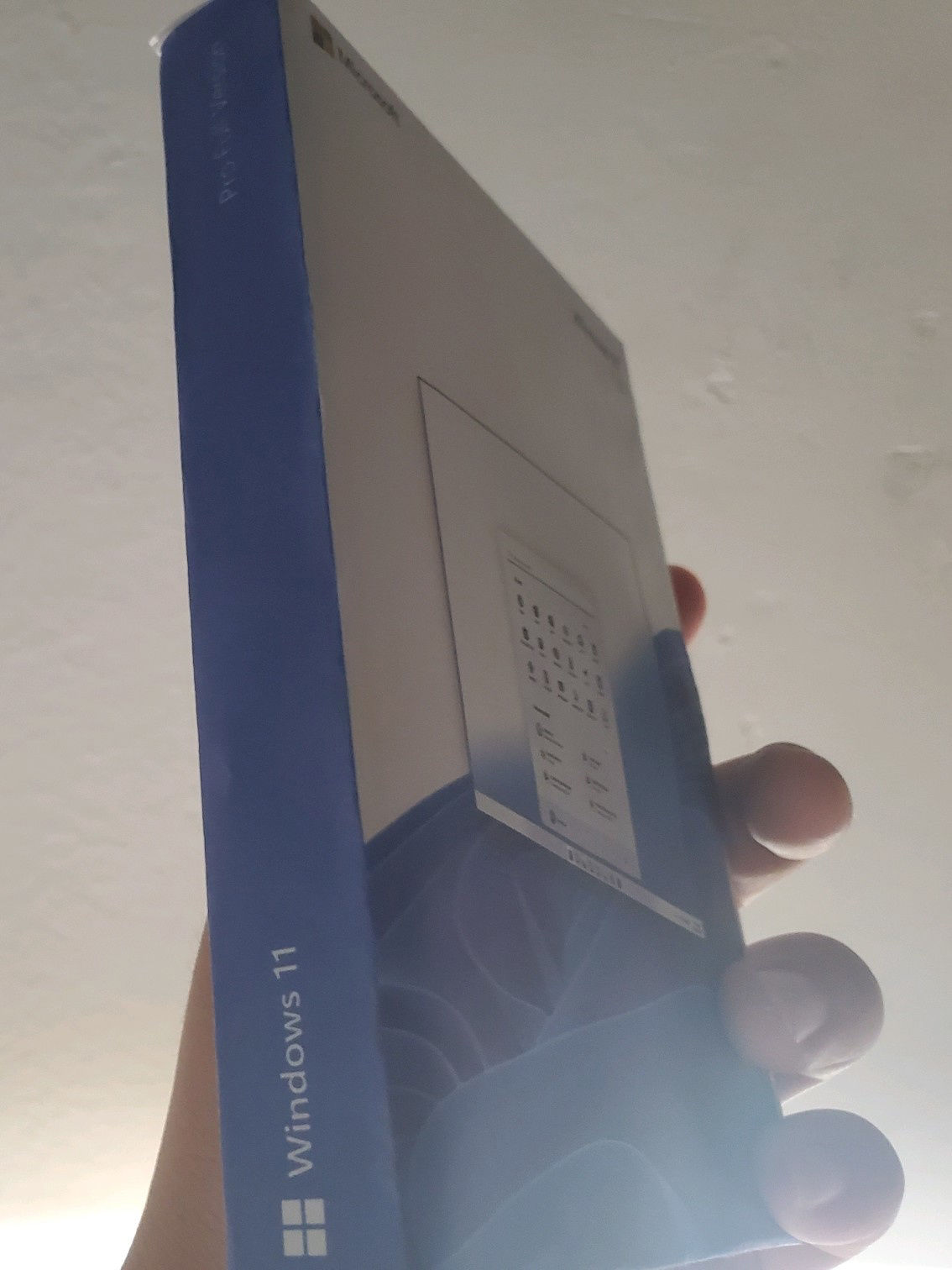阿里云服务器是互联网企业中广泛使用的一种公有云服务器,有时候我们需要查看它的内存使用情况 。那么,如何在阿里云服务器上查看内存?本文将为您详细介绍 。
1. 登录阿里云服务器
首先 , 需要登录阿里云服务器 。可以使用 PuTTY 等 SSH 工具,输入服务器的 IP 地址和端口号,然后输入用户名和密码即可登录 。
2. 查看内存使用情况
一旦成功登录到服务器 , 就可以查看服务器的内存使用情况了 。可以使用 free 命令来获取内存使用情况的详细信息 。
free 命令将返回以下内容:
total used free shared buff/cache available
Mem: 1003636 938220 24980 0 40636 354276
Swap: 0 0 0
其中,total 表示服务器总共的内存大?。籾sed 表示已经使用的内存;free 表示还剩余多少内存可用;buff/cache 表示磁盘缓存占用的内存大小 。可以看出,这个服务器总共有 1003636KB 的内存,目前已经使用了 938220KB,还剩余 24980KB 可用 。
【如何在阿里云服务器上查看内存使用情况? 阿里云服务器怎么查看内存】3. 查看进程使用情况
如果需要查看哪些进程占用了内存,可以使用 top 命令来实现 。它会列出当前系统中所有 CPU 占用率和内存占用率最高的进程 。
运行 top 命令后 , 可以看到一个实时更新的列表,其中包含了进程名称、进程 ID、CPU 占用率、内存占用率等信息 。可以通过按下 SHIFT + M 键,按照内存占用率来排序 。
通过本文介绍,您应该已经学会了如何在阿里云服务器上查看内存使用情况 。登录服务器后 , 可以使用 free 命令获取详细的内存信息,也可以使用 top 命令查看哪些进程占用了内存 。这些方法都十分简单易懂,可以帮助您更好地管理您的服务器 。